Opera ve Opera GX'te Önbellek Nasıl Temizlenir
Çeşitli / / June 20, 2023
Opera ve Opera GX, tarama deneyiminizi geliştiren, zengin özelliklere sahip popüler tarayıcılardır. Ancak, diğer tüm tarayıcılarda olduğu gibi, Opera da içeriği daha hızlı yüklemek ve tarama deneyimini iyileştirmek için önbellek dosyalarını depolar. Ancak bu dosyalar zamanla biriktiğinde tarayıcıların düzgün çalışmasını engeller. Opera ve Opera GX'te önbelleği nasıl temizleyeceğiniz aşağıda açıklanmıştır.
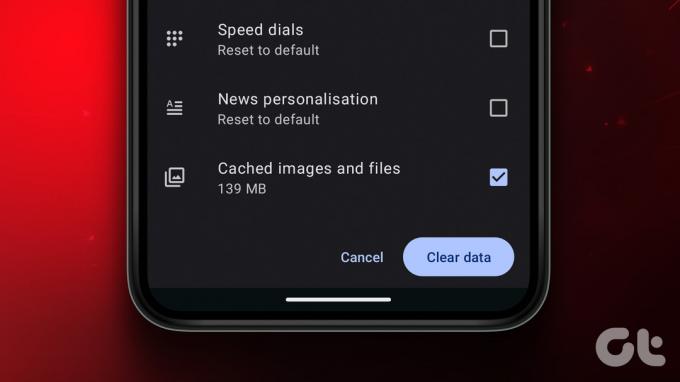
Önbellek, tarama sırasında yükleme süresini azaltmaya yardımcı olan geçici dosyalardır. Ancak, sorunlara yol açmalarıyla ünlüdürler. Neyse ki, Opera veya Opera GX tarayıcısında önbelleği temizleme adımları oldukça basittir. Ayrıca, bu dosyalar gerekli değildir ve tarayıcı tarafından otomatik olarak oluşturulacaktır.
Hâlâ ikna olmadıysanız, tarayıcınızın önbelleğini düzenli olarak temizlemeniz için birkaç neden daha.
Opera Tarayıcı Önbelleğini Neden Temizlemelisiniz?
Hepimiz internette her gün geziniyoruz ve bazı web sitelerinin, özellikle de çoğunlukla ziyaret ettiğiniz web sitelerinin diğerlerinden daha hızlı yüklendiğini fark etmişsinizdir. Bunun nedeni kısmen, tarayıcınızın önbellek adı verilen geçici internet dosyalarını depolamasıdır.
Ancak, önbellek dosyalarının göz atma deneyiminizi ve gizliliğinizi etkileyen bazı dezavantajları olduğundan, her şey kusursuz değildir. İşte onları temizlemeniz için bazı nedenler:

- Geliştirilmiş Performans: Zamanla önbellek, eski veya gereksiz dosyaları biriktirerek tarayıcının performansını etkiler. Bu nedenle, Opera veya Opera GX tarayıcı önbelleğini temizlediğinizde, tarayıcının önbelleği güncellemesine ve performansını artırmasına yardımcı olur.
- Gizlilik koruması: Önbellek dosyaları, oturum açma kimlik bilgileri, tarama geçmişi ve kişisel veriler dahil olmak üzere belirli hassas bilgileri içerebilir. Bilgisayarınızı paylaşıyorsanız veya herkese açık bir cihaz kullanıyorsanız, önbellek ve tanımlama bilgileriyle birlikte Opera arama geçmişini silmek, verilerinizin bilgisayar korsanlarından ve izleyicilerden korunmasını sağlar.
- Web Sitesi Sorunlarını Çözme: Bazen, önbelleğe alınan dosyalarla ilgili sorunlar nedeniyle web siteleri doğru yüklenmeyebilir veya güncel olmayan içerikleri görüntüleyebilir. Önbelleği temizlemek, tarayıcınızı önbellek dosyalarını güncellemeye zorlar ve potansiyel olarak karşılaşabileceğiniz tüm görüntüleme veya işlevsellik sorunlarını çözer.
- Güncellenmiş İçeriğe Erişim: Web siteleri, tasarım değişiklikleri, yeni özellikler veya hata düzeltmeleri dahil olmak üzere içeriklerini sık sık günceller. Tarayıcınız bu dosyaların eski sürümlerini önbelleğe aldıysa, en son güncellemeleri göremeyebilirsiniz. Önbelleği temizleyerek, size en iyi kullanıcı deneyimini sağlayan bir web sitesinin güncel sürümünü görüntülemenizi sağlarsınız.
Tam önbelleği temizlemenin kimlik bilgilerinizi temizleyeceğini ve böylece web sitelerinden çıkmanızı sağlayacağını unutmamak önemlidir. İlk kez oturum açarken bunları yeniden girmeniz istenecektir.
Opera veya Opera GX'te Arama Geçmişini Sil
Opera tarayıcı önbelleğini, çerezleri ve bu tür tüm verileri temizlemenin en kolay yolu aşağıdaki gibidir:
Not: Önemli verileri kaybetmemek için neyi sildiğinizi kontrol edin.
Aşama 1: Opera tarayıcısını açın ve geçmiş sayfanızı açmak için Ctrl + H tuşlarına basın.
Adım 2: Sağ üst köşedeki 'Tarama Verilerini Temizle'ye basın.
Geçmiş sayfasını Ayarlar > "Gizlilik ve güvenlik"> "Tarama verilerini temizle"den de açabilirsiniz.

Aşama 3: Zaman aralığıyla birlikte neyi silmek istediğinizi seçin.
Uç: Temizlemek istediğiniz veriler üzerinde gelişmiş kontrol elde etmek için Gelişmiş'e basın ve istediğiniz verileri seçin.
Adım 4: Gerekli tüm değişiklikleri yaptıktan sonra Verileri temizle'ye basın.

PC'de Opera'da Çerezleri Sil
Önbelleği temizlemenin yanı sıra, yalnızca Opera veya Opera GX'teki izleyicileri durdurmak için çerezleri temizlemekle ilgileniyorsanız bu adımları uygulayabilirsiniz. Alternatif olarak, tarayıcı geçmişini temizlemeden önce Çerezleri seçebilirsiniz.
Aşama 1: PC'nizde Opera veya Opera GX web tarayıcısını açın.
Adım 2: Kenar çubuğundan ayarlar simgesine basın.

Aşama 3: Kenar çubuğundan "Gizlilik ve güvenlik"i tıklayın ve "Çerezler ve diğer site verileri"ni seçin.

Adım 4: "Tüm site verilerini ve izinlerini gör"ü seçin.

Adım 5: "Tüm verileri temizle"ye basın.

Adım 6: Ardından, silme işlemini onaylamak için Temizle'ye basın.
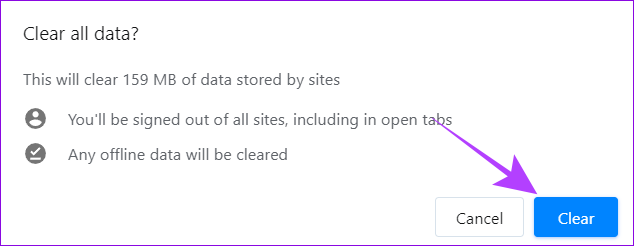
Ayrıca, tahmin edebileceğiniz gibi, tarayıcıdan çıktığınızda Opera veya Opera GX'teki çerezleri temizleyecek olan "Opera'dan çıktığınızda çerezleri ve site verilerini temizle" seçeneğini de değiştirebilirsiniz.
Opera veya Opera Gx'te Belirli Bir Web Sitesinin Çerezlerini Temizleyin
Opera'da ziyaret ettiğiniz tüm web sitelerinin çerezlerini ve verilerini silmekle ilgilenmiyorsanız ve yalnızca belirli bir web sitesi grubunu silmek istiyorsanız, şu adımları izleyin:
Aşama 1: Opera veya Opera GX'i açın ve kenar çubuğundan ayarlar simgesine basın.

Adım 2: "Gizlilik ve güvenlik"i seçin ve "Çerezler ve diğer site verileri"ni tıklayın.

Aşama 3: "Tüm site verilerini ve izinlerini görün"ü tıklayın.

Adım 4: Şimdi, çerezleri temizlemek istediğiniz sitenin yanındaki çöp kutusu düğmesine basın.
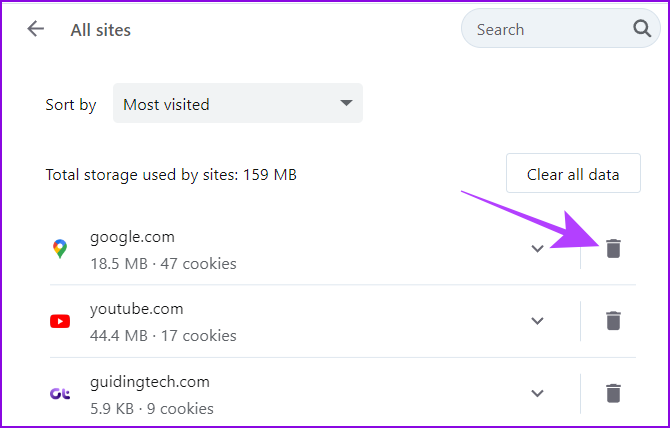
Adım 5: Onaylamak için Temizle'yi seçin
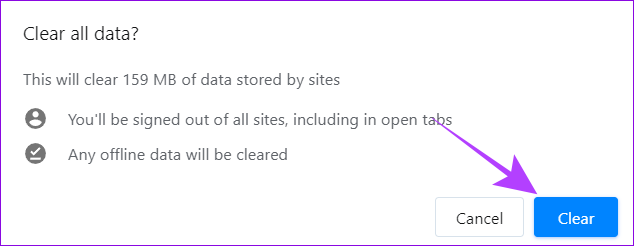
Opera ayrıca web sitesiyle ilgili belirli bir çerez setini temizlemeyi de teklif eder. Bunu yapmak için, web sitesinin yanındaki aşağı oka basın ve onaylamak için çöp kutusu düğmesine ve ardından Temizle'ye basın.
Android ve iPhone için Opera veya Opera GX'te Önbelleği Temizle
Opera ve Opera GX de akıllı telefon kullanıcıları arasında popüler web tarayıcılarıdır. PC'deki kardeşleri gibi, mobil türevler de çerezler aracılığıyla web etkinliklerinizi izleyen önbellek şişmesi ve izleyicilerden kaynaklanan performans sorunlarıyla karşı karşıyadır. İşte iOS ve Android cihazlarda onlardan nasıl kurtulabileceğiniz.
Yöntem 1: iOS ve Android'de Opera Ayarlarından Önbelleği Sil
Aşama 1: Akıllı telefonunuzda Opera veya Opera GX'i açın.
Not: Opera GX'te Opera logosuna dokunmanız gerekir.
Adım 2: Profilinize dokunun ve ayarlara basın.
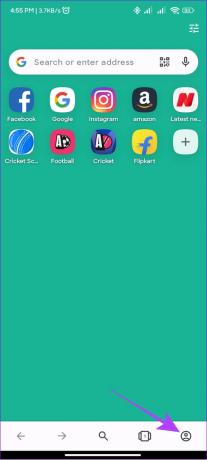

Aşama 3: "Gizlilik ve güvenlik" üzerine dokunun ve Verileri temizle'yi seçin.
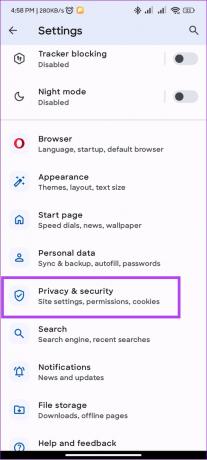

Adım 4: Temizlemek istediğiniz bilgileri seçin ve Verileri temizle üzerine dokunun.
Uç: Ayrıca Gelişmiş sekmesini açabilir ve hangi verileri temizlemek istediğinizi seçebilirsiniz.

"Gizlilik ve güvenlik" sayfasından "Çıkışta verileri temizle"yi de seçebilirsiniz; bu, bir oturumu tamamladığınızda tüm verilerinizin temizlenmesini sağlar. Sayfa ayrıca, tarayıcıdan çıktıktan sonra hangi verilerin temizleneceğini seçmenize olanak tanır.
Yöntem 2: Android'de Opera Uygulama Önbelleğini Temizle
Android kullanıcıları, Opera veya Opera GX'te önbelleği ve verileri temizlemeye yönelik uygulama içi seçeneğin yanı sıra, aynı eylemi gerçekleştirmenin başka bir yolunu da seçebilir. İşte nasıl:
Aşama 1: Ayarlar'ı açın ve Uygulamalar'a dokunun.

Adım 2: Uygulamaları yönet'i ve ardından Opera veya Opera GX'i seçin.

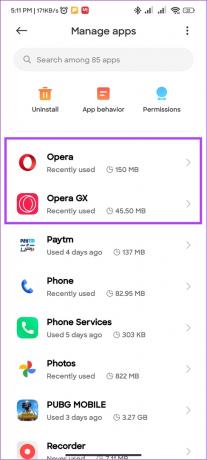
Aşama 3: Verileri temizle üzerine dokunun. Burada, şunlar arasında seçim yapabilirsiniz:
- Alanı yönet: Bu sizi "Tüm verileri sil" seçeneğini seçebileceğiniz Opera depolama alanına yönlendirecektir. Ayrıca alanı yönet > hangi verileri temizlemek istediğinizi özelleştirip Verileri temizle'yi seçebilirsiniz.
- Önbelleği temizle: Bu, yalnızca uygulama önbelleğini temizleyecektir. Bunu seçtikten sonra, onaylamak için Tamam'ı seçmeniz gerekir.


Birden çok Android OEM'si farklı dış görünümler sunduğundan, seçeneklerin adları ve konumları cihazınıza göre değişebilir.
Opera veya Opera GX'te Önbelleği Temizle hakkında SSS
Tarayıcı önbelleğinin temizlenmesi virüsleri veya kötü amaçlı yazılımları doğrudan bilgisayarınızdan kaldırmaz. Tarayıcı önbelleği, ziyaret ettiğiniz web sitelerine göre verileri resimlerde, komut dosyalarında ve stil sayfalarında depolayan bir dizi geçici dosyadır. Bu arada, virüsler ve kötü amaçlı yazılımlar, işletim sisteminize veya belirli dosyalara bulaşan kötü amaçlı programlardır ve siz istemediğiniz sürece kaldırılamaz. antivirüs kullan.
Tarayıcı önbelleğinin temizlenmesi, parolaları doğrudan silmez. Tarayıcı önbelleği öncelikle ziyaret ettiğiniz web siteleriyle ilgili resimler, komut dosyaları ve stil sayfaları gibi geçici dosyaları depolar. Öte yandan, şifreler genellikle tarayıcının şifre yöneticisinde veya tanımlama bilgilerinde ayrı olarak saklanır. Ancak, tüm tarayıcı verilerini veya tanımlama bilgilerini temizlerseniz, parolaları da kaldırabilir.
Tarayıcı önbelleğini ve verilerini temizlemenin yanı sıra, tarayıcı uzantılarını devre dışı bırakabilir, Opera'yı güncelleve diğerleri arasında açık sekmelerin sayısını azaltın. Hâlâ yavaşsa, listemize de göz atabilirsiniz. sisteminiz için en hızlı tarayıcı.
Taramayı Durdurma
Opera, tonlarca özellikle birlikte gelen harika bir tarayıcıdır. Ancak, önbellek dosyalarının aşırı birikmesi tarayıcınızın performansını kesintiye uğratabilir. Bu nedenle, Opera veya Opera GX'te önbelleğin nasıl temizleneceğine ilişkin kılavuzumuzla tüm bu sorunları çözebilir ve harika bir deneyim yaşayabilirsiniz.
Son güncelleme 19 Haziran 2023
Yukarıdaki makale, Guiding Tech'i desteklemeye yardımcı olan bağlı kuruluş bağlantıları içerebilir. Ancak, editoryal bütünlüğümüzü etkilemez. İçerik tarafsız ve özgün kalır.

Tarafından yazılmıştır
Anoop, 3+ yıllık deneyime sahip bir içerik yazarıdır. GT'de Android, Windows ve ayrıca Apple ekosistemi hakkında bilgi veriyor. Çalışmaları iGeeksBlog, TechPP ve 91 mobiles gibi birçok yayında yer aldı. Yazmadığı zamanlarda teknoloji, bilim ve daha pek çok konuda en son güncellemeleri paylaştığı Twitter'da görülebilir.



